Exporter une maquette Revit au format IFC
3 minutes
Il y a 3 ans
Cet article explique comment exporter une maquette Revit au format IFC afin qu’elle s’affiche correctement une fois dans la visionneuse de Newforma Konekt.
Si vous souhaitez exporter des maquettes liées, consultez Exporter des maquettes liées au format IFC. Il est également possible de publier des maquettes Revit directement vers la visionneuse.
Prérequis
- Newforma Konekt requiert l’utilisation de coordonnées partagées afin de positionner les maquettes au bon emplacement dans la visionneuse. Pour savoir comment mettre en place un système de coordonnées partagées, consultez Configurer les coordonnées partagées dans Revit. Si vous travaillez sur un projet civil, veuillez nous contacter pour que nous puissions vous assister.
- Il est recommandé de télécharger le complément IFC pour Autodesk® Revit®.
Nous avons identifié quelques problèmes avec l’outil d’exportation IFC intégré de Revit et IFCSITE n’est pas toujours exporté correctement. Ce complément remplacera le modèle d’exportation IFC intégré de Revit et n’apparaîtra pas en tant que complément autonome.
Exporter une maquette Revit au format IFC
Pour exporter une maquette Revit en tant que fichier IFC, suivez les étapes ci-dessous.
- Dans Revit, cliquez sur l’onglet Fichier > Exporter > IFC.
- Dans la boîte de dialogue Exporter IFC, pour Nom de fichier, cliquez sur Parcourir, puis recherchez le dossier cible pour le fichier IFC.
- Pour Configuration sélectionnée, sélectionnez la configuration IFC à utiliser pour la création du fichier, puis cliquez sur Modier la configuration. Il existe neuf configurations intégrées. Ces configurations correspondent aux options de version IFC.
- Dans la boîte de dialogue Modifier la configuration, cochez les options suivantes :
- Dans l’onglet Contenu supplémentaire :
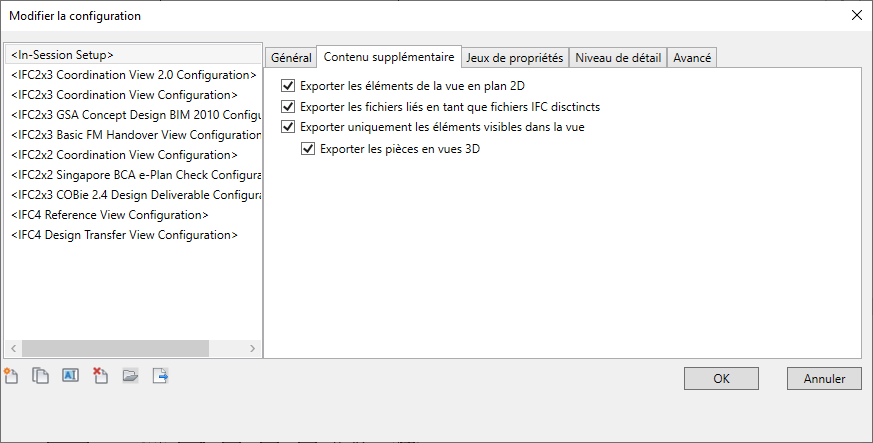
- Exporter les éléments de la vue en plan 2D – Inclut les éléments 2D pris en charge par l’exportation IFC (notes et zones remplies)
- Exporter les fichiers liés en tant que fichiers IFC distincts – Exporte tous les liens Revit dans le modèle en tant que fichiers IFC distincts
- Exporter uniquement les éléments visibles dans la vue – Exporte uniquement les éléments visibles de la vue courante.
- Exporter les pièces en vues 3D – Exporte toutes les pièces qui se trouvent à l’intérieur de la zone de coupe de la vue 3D sélectionnée. S’il n’existe aucune zone de coupe active, toutes les pièces sont exportées.
- Dans l’onglet Jeux de propriétés :
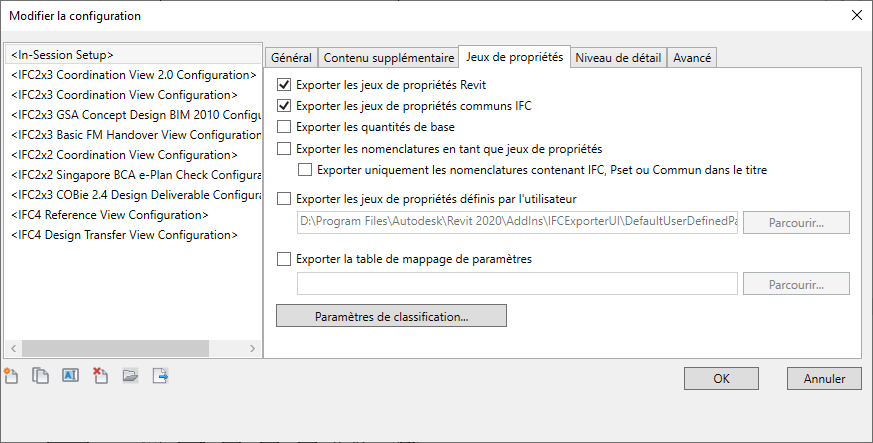
- Exporter les jeux de propriétés Revit – Inclut les jeux de propriétés spécifiques à Revit basés sur des groupes de paramètres.
- Exporter les jeux de propriétés communs IFC – Inclut les jeux de propriétés IFC communs.
- Dans l’onglet Avancé :
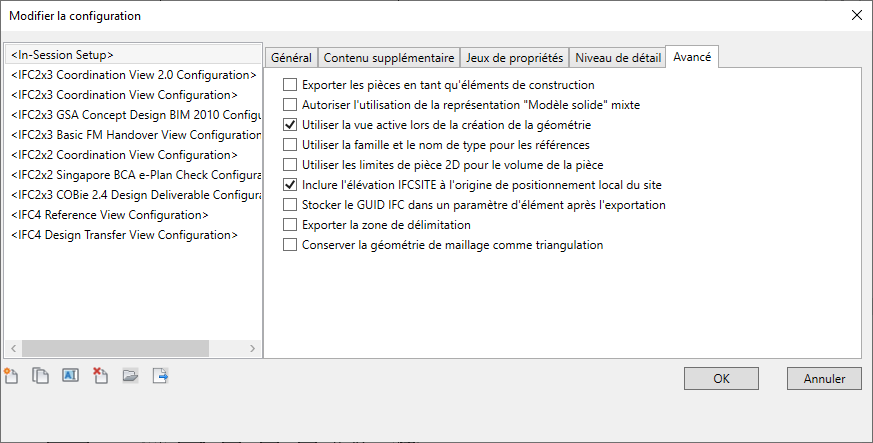
- Utiliser la vue active lors de la création de la géométrie – Utilise la vue active pour générer la géométrie exportée.
- Inclure l’élévation IFCSITE à l’origine de positionnement local du site – Inclut l’élévation à partir du décalage Z du positionnement local IFCSITE.
- Dans l’onglet Contenu supplémentaire :
- Cliquez sur OK. Veuillez noter que les changements que vous apportez à la configuration non enregistrée ne sont pas enregistrées entre les sessions.
- Cliquez sur Exporter.
Prochaine étape
Importez votre maquette (voir Importer une maquette IFC dans la visionneuse Newforma Konekt).
